在日常使用电脑的过程中,蓝牙功能虽然为我们提供了诸多便利,但在某些情况下,我们可能需要将其关闭,为了节省电量、避免不必要的设备连接,或是出于安全考虑,本文将详细介绍在不同操作系统下关闭电脑蓝牙的方法,并提供一些实用建议,帮助您更好地管理设备连接。
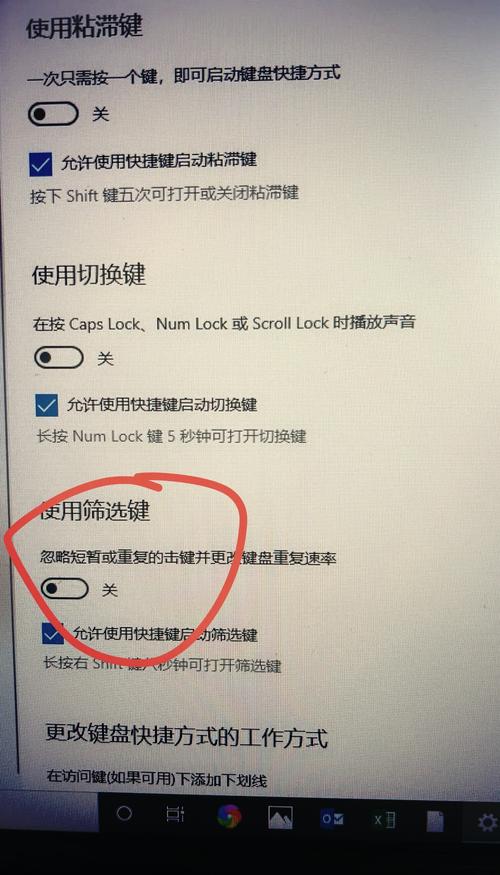
Windows 系统关闭蓝牙步骤较为直观,点击屏幕右下角的通知图标,展开快捷设置面板,找到蓝牙图标,如果显示为蓝色,表示蓝牙处于开启状态,直接点击该图标,颜色变为灰色,即表示蓝牙已关闭,另一种方式是通过设置菜单操作,点击开始菜单,选择“设置”选项,进入设备设置界面,在蓝牙和其他设备选项中,将蓝牙开关切换为关闭状态。
对于使用 macOS 的用户,关闭蓝牙同样简单,点击屏幕右上角的蓝牙图标,在下拉菜单中选择“关闭蓝牙”即可,如果菜单栏中没有显示蓝牙图标,可以通过系统偏好设置进行调整,打开系统偏好设置,进入蓝牙选项,在这里可以找到关闭蓝牙的按钮,macOS 还提供了通过 Siri 语音助手关闭蓝牙的便捷方式,只需说出“关闭蓝牙”,系统便会执行相应操作。
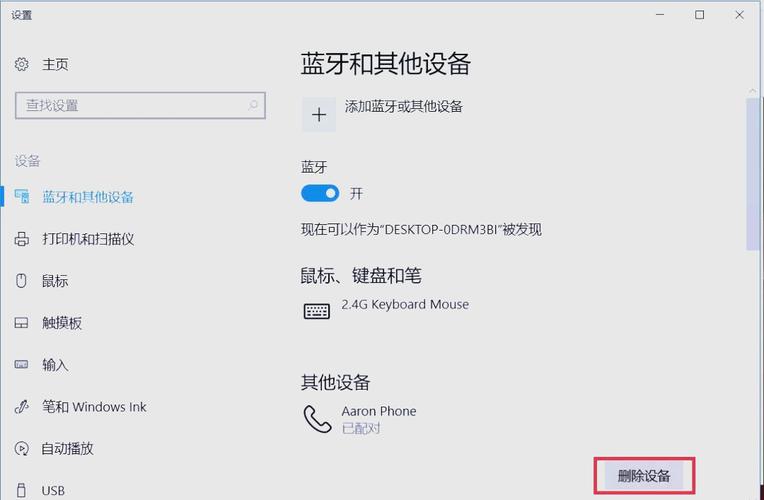
Linux 系统的操作方式因发行版而异,但大多数桌面环境提供了图形化界面,以 Ubuntu 为例,点击屏幕右上角的系统菜单,找到蓝牙图标,点击后选择关闭选项,如果没有图形界面,也可以通过终端命令实现,打开终端,输入相应命令即可禁用蓝牙功能。
除了操作步骤,我们还需要关注蓝牙关闭后的影响,关闭蓝牙可以有效减少电力消耗,尤其对笔记本电脑用户而言,能够延长电池使用时间,关闭蓝牙也能避免设备被意外连接,提升隐私保护水平,在一些对安全性要求较高的环境中,建议长期保持蓝牙关闭状态,仅在需要时开启。
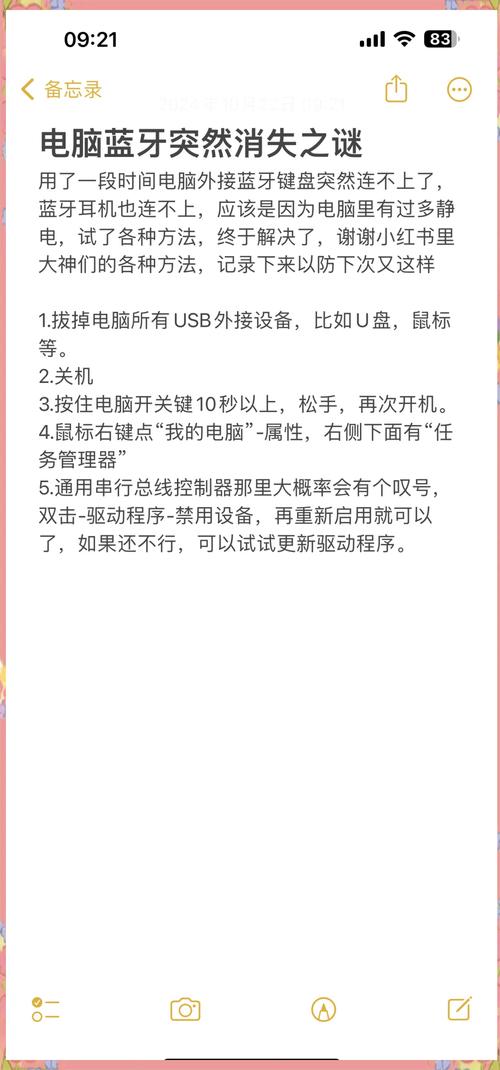
从技术角度看,蓝牙是一种短距离无线通信技术,工作在2.4GHz频段,虽然方便,但长期开启可能增加设备受到无线干扰的风险,通过定期关闭蓝牙,不仅可以优化设备性能,还能减少潜在的安全隐患。
个人认为,养成良好的设备管理习惯非常重要,就像我们离开房间时会关灯一样,在不使用蓝牙时及时关闭,既是对资源的节约,也是对个人隐私的保护,现代电子设备提供了丰富的功能,但如何合理利用这些功能,还需要我们根据实际需求做出明智选择,定期检查设备的连接设置,确保蓝牙等无线功能在不需要时处于关闭状态,这是一种简单却有效的安全实践。









评论列表 (0)